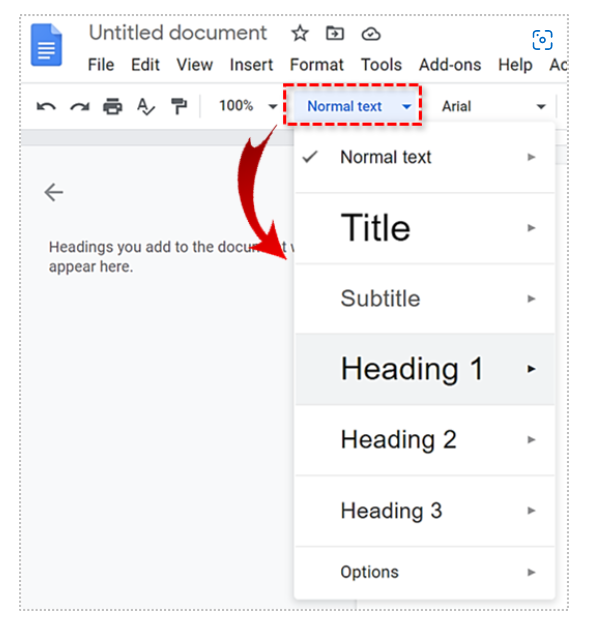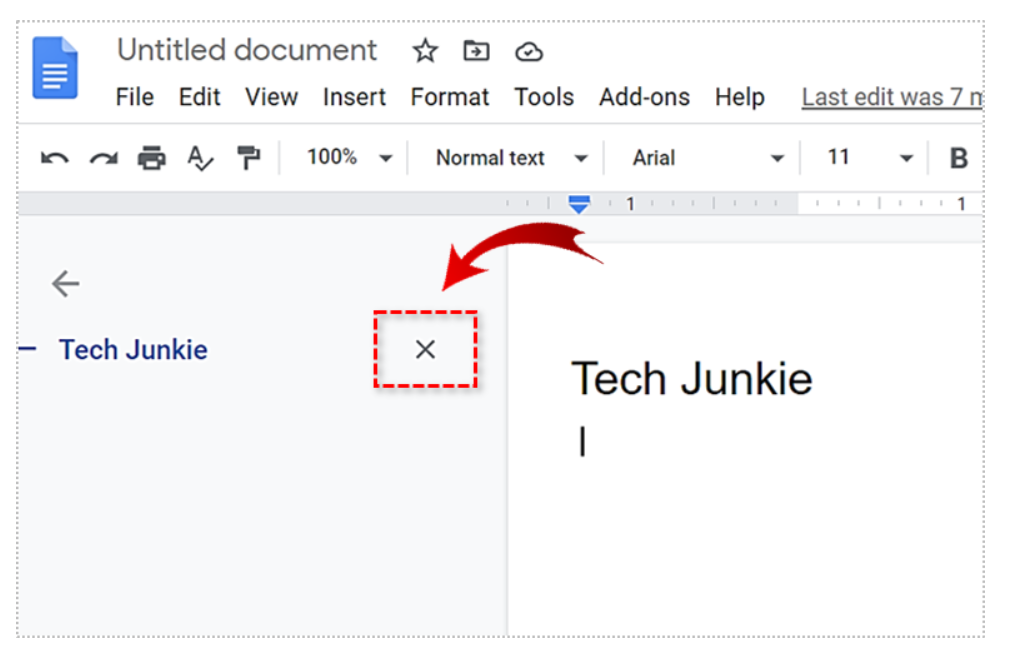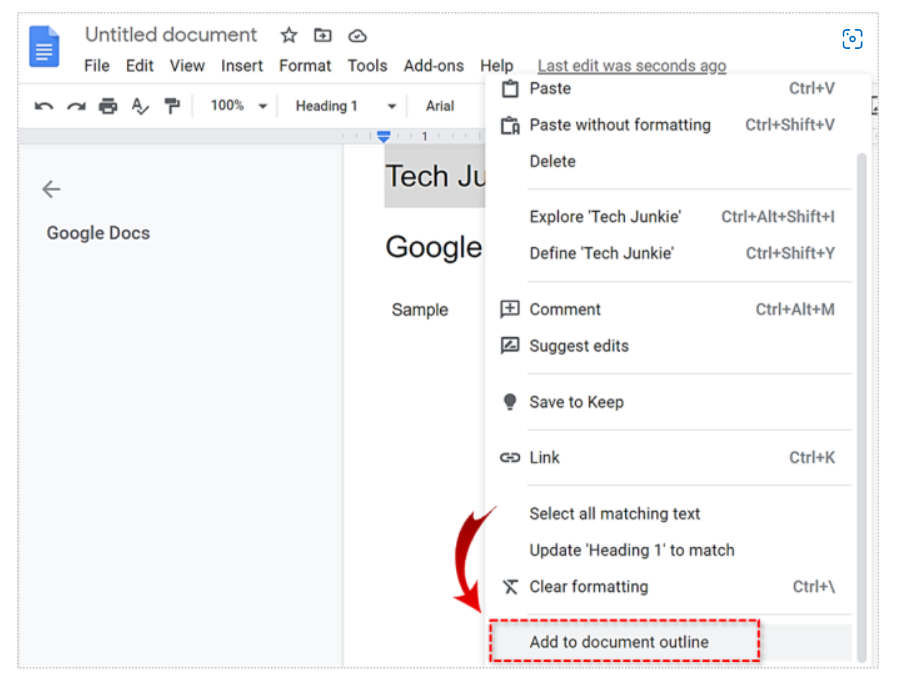Как добавить контур в Документах Google
По сути и принципу работы Google Docs — это приложение, основанное на MS Word. Основное отличие состоит в том, что первый основан на облаке. Это многофункциональное приложение, созданное с учетом требований совместной работы, стало незаменимым в жизни многих профессионалов. Например, функция контура сама по себе, безусловно, уникальна.
Добавление режима структуры и работа с ним просты, но многие люди не знают, как им пользоваться. Вот как добавить элементы в структуру документа и как сделать так, чтобы это работало максимально эффективно.
Программы для Windows, мобильные приложения, игры - ВСЁ БЕСПЛАТНО, в нашем закрытом телеграмм канале - Подписывайтесь:)
Как добавить структуру в документ Google на компьютере
Контур расположен в левой части документа Google и представляет собой своего рода указатель документа. Он показывает список ваших заголовков и подзаголовков, что может быть удобно для длинных документов.
Если вы не видите схему в своем документе Google, вам необходимо включить это представление.
- Для этого перейдите к Вид на панели инструментов документа и выберите Показать структуру документа из раскрывающегося меню. В качестве альтернативы используйте Ctrl + Альт + А или Ctrl + Альт + Ч ярлыки.

Вы увидите контур в левой части документа.
Как добавить структуру в документ Google на Android
Поскольку приложение и веб-сайт немного отличаются, мы рассмотрим добавление структуры документа с помощью приложения Google Docs.
- Откройте документ в приложении Google Docs.

- Затем нажмите на контур и нажмите Болеетри точки.

- Нажмите на Схема документаоно откроется в нижней части экрана.


- Если вы хотите закрыть его, просто нажмите Закрыть структуру документа слева.


Как добавить структуру в документ Google на iPhone или iPad
По большей части добавление структуры в документ Google на iOS происходит так же, как и на Android.
- Откройте документ в приложении Google Docs.

- Затем нажмите на контур и нажмите Болеетри вертикальные точки.

- Нажмите на Схема документаоно откроется в нижней части экрана.


- Если вы хотите закрыть его, просто нажмите Закрывать слева.


Добавление заголовков в структуру документа Google
Если вы беспокоитесь, что вам придется добавлять в структуру документа такие вещи, как заголовки, можете быть спокойны, потому что это делается автоматически. Когда вы пишете и добавляете заголовки, заголовки и подзаголовки, они будут отображаться в структуре.
- Чтобы добавить заголовок или подзаголовок в структуру, перейдите к Обычный текст на панели инструментов документа Google, а затем выберите нужный заголовок.

- После того, как вы ввели заголовок, нажмите Входить и это будет должным образом отображаться в общих чертах.

Имейте в виду, что субтитры не отображаются в структуре документа.
Удаление заголовков из структуры документа Google
Тот факт, что заголовки появляются в структуре при добавлении их в документ, не означает, что они должны там присутствовать. Конечно, если вы удалите заголовок из текста, он исчезнет из структуры, но останется в самом тексте. Однако вы можете удалить его только из контура.
- Для этого перейдите к контуру и наведите указатель на соответствующий заголовок. Вы увидите Х появится кнопка справа от заголовка, нажмите эту кнопку.

Обратите внимание, что заголовок был удален из структуры, хотя он все еще находится в документе.
Повторное добавление заголовков в структуру
Программы для Windows, мобильные приложения, игры - ВСЁ БЕСПЛАТНО, в нашем закрытом телеграмм канале - Подписывайтесь:)
Если вы удалили заголовок из структуры и хотите добавить его снова, вам не нужно выбирать его и переформатировать. Переформатирование выполняется путем выбора заголовка, переключения на обычный текст, а затем повторного переключения на нужный заголовок.
- Чтобы правильно добавить заголовок в структуру, выделите его, щелкните правой кнопкой мыши и выберите Добавить в структуру документа в нижней части раскрывающегося меню.

Это приведет к тому, что заголовок снова появится в структуре.
Навигация по документу с помощью структуры

Структура текста в Документах Google предназначена не только для галочки. Хотя вы можете использовать его для получения общей концепции текста, он имеет и более практическое применение.
- Если вы щелкнете любой элемент (заголовок) в структуре документа, Документы Google немедленно перенаправят вас к этому месту внутри текста.
Контуры отлично подходят для эффективного и быстрого перемещения по документу.
Закрытие структуры документа
Если вам нужно закрыть или скрыть структуру документа, вы можете повторить шаги, упомянутые выше для его открытия, но отмените выбор Показать структуру документа вариант на этот раз. Опять же, вы можете использовать тип Ctrl + Альт + А или Ctrl + Альт + Ч чтобы добиться того же самого. 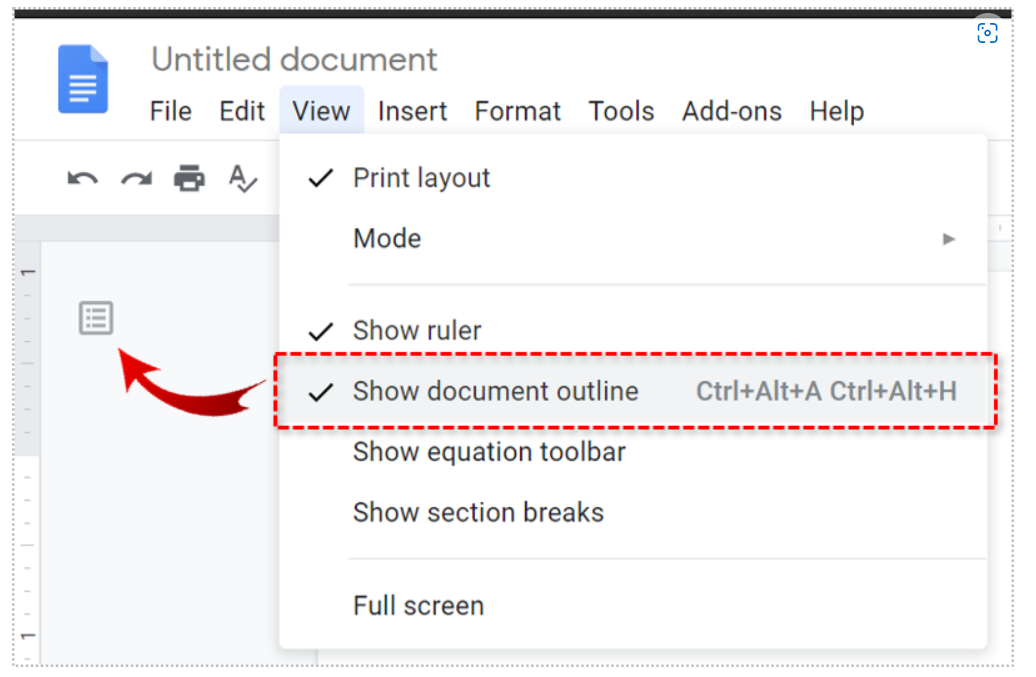
Документы и схемы Google
Как видите, контуры — это индексная функция Документов Google, которая придает вашим документам большую организованность и порядок. Разделы схемы автоматически организуются на основе ваших заголовков. Однако вы можете удалить заголовки из структуры документа, не удаляя их из самого документа. Используйте структуру документа, чтобы легко и эффективно перемещаться по тексту.
Вы нашли это полезным? Используете ли вы схемы Google Docs? Как вам эта функция? Не стесняйтесь присоединиться к обсуждению в разделе комментариев ниже и обязательно добавляйте свои мысли, вопросы, советы или рекомендации.